可通过设置应用、网络适配器属性或命令提示符为Windows 11设备配置静态IP地址,需指定IP、子网掩码、网关及DNS信息。

如果您需要为您的Windows 11设备分配一个固定不变的网络地址,以便于远程访问或避免IP冲突,则可以将网络设置从自动获取改为手动配置。以下是实现此操作的具体方法:
本文运行环境:Dell XPS 13,Windows 11。
此方法使用Windows 11现代化的“设置”界面,操作直观,适合大多数用户直接在当前连接的网络上进行修改。
1、按下Win + I快捷键打开“设置”应用。
2、点击左侧的“网络和Internet”选项。
3、根据您的连接方式,选择“以太网”或“Wi-Fi”,然后点击您当前已连接的网络名称。
4、向下滚动到“IP设置”部分,点击“编辑”按钮。
5、在弹出的窗口中,将配置类型从“自动(DHCP)”更改为“手动”。
6、开启“IPv4”开关,然后在对应的输入框中填写以下信息:
7、在“IP 地址”栏中输入一个在您路由器网段内且未被其他设备占用的地址,例如192.168.1.100。
8、在“子网掩码”栏中输入通常使用的值255.255.255.0,系统可能会自动填充。
9、在“默认网关”栏中输入您的路由器管理地址,通常是192.168.1.1或192.168.0.1。
10、继续向下滚动到“DNS设置”部分,点击其旁边的“编辑”按钮。
11、将DNS的配置类型也更改为“手动”。
12、在“首选DNS服务器”中输入您想要使用的DNS地址,例如8.8.8.8(Google DNS)。
13、在“备用DNS服务器”中输入另一个备用地址,例如8.8.4.4,以提高可靠性。
14、确认所有信息无误后,点击“保存”按钮以应用新的网络配置。

这是一种传统的配置方式,通过控制面板中的网络连接界面进行设置,适用于所有Windows版本,提供了对网络参数的底层控制。
1、按下Win + R键打开“运行”对话框,输入ncpa.cpl,然后按回车键。
2、在打开的“网络连接”窗口中,找到您正在使用的网络适配器(如“以太网”或“Wi-Fi”),右键单击并选择“属性”。
3、在属性窗口的“网络”选项卡中,找到并双击“Internet 协议版本 4 (TCP/IPv4)”。
4、在弹出的属性窗口中,选择“使用下面的IP地址”选项。
5、在“IP地址”字段中输入您要设置的静态IP,例如192.168.1.100。
6、在“子网掩码”字段中输入255.255.255.0,默认网关字段输入路由器地址,如192.168.1.1。
7、选择“使用下面的DNS服务器地址”选项。
8、在“首选DNS服务器”中输入如223.5.5.5(阿里DNS),在“备用DNS服务器”中输入如223.6.6.6。
9、依次点击“确定”按钮,保存所有更改并关闭窗口。

此方法适用于需要通过脚本或快速命令行操作来设置IP地址的高级用户,可以直接在终端中执行配置命令。
1、在开始菜单搜索“cmd”,右键单击“命令提示符”,选择“以管理员身份运行”。
2、在命令提示符窗口中,输入以下命令并按回车执行,其中“以太网”需替换为您实际的网络连接名称:
3、输入命令:netsh interface ipv4 set address name="以太网" static 192.168.1.100 255.255.255.0 192.168.1.1,该命令将设置IP地址、子网掩码和默认网关。
4、接着输入命令:netsh interface ipv4 set dns name="以太网" static 8.8.8.8,设置首选DNS服务器。
5、再输入命令:netsh interface ipv4 add dns name="以太网" addr=8.8.4.4 index=2,添加备用DNS服务器。
6、命令执行完毕后,输入ipconfig /all检查新配置是否生效。
以上就是win11如何设置静态IP地址_Windows11网络IP手动配置方法的详细内容,更多请关注php中文网其它相关文章!

Windows激活工具是正版认证的激活工具,永久激活,一键解决windows许可证即将过期。可激活win7系统、win8.1系统、win10系统、win11系统。下载后先看完视频激活教程,再进行操作,100%激活成功。



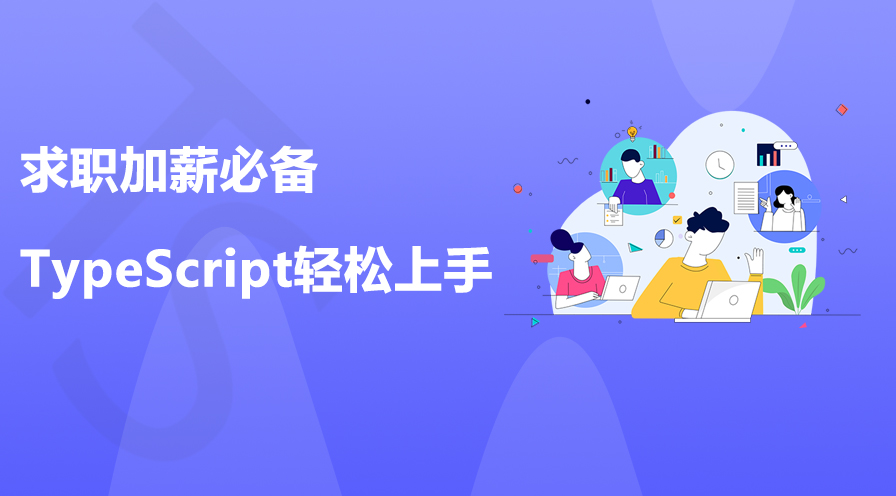
Copyright 2014-2025 https://www.php.cn/ All Rights Reserved | php.cn | 湘ICP备2023035733号